Пошук, створення та реєстрація пацієнта в системі eHealth
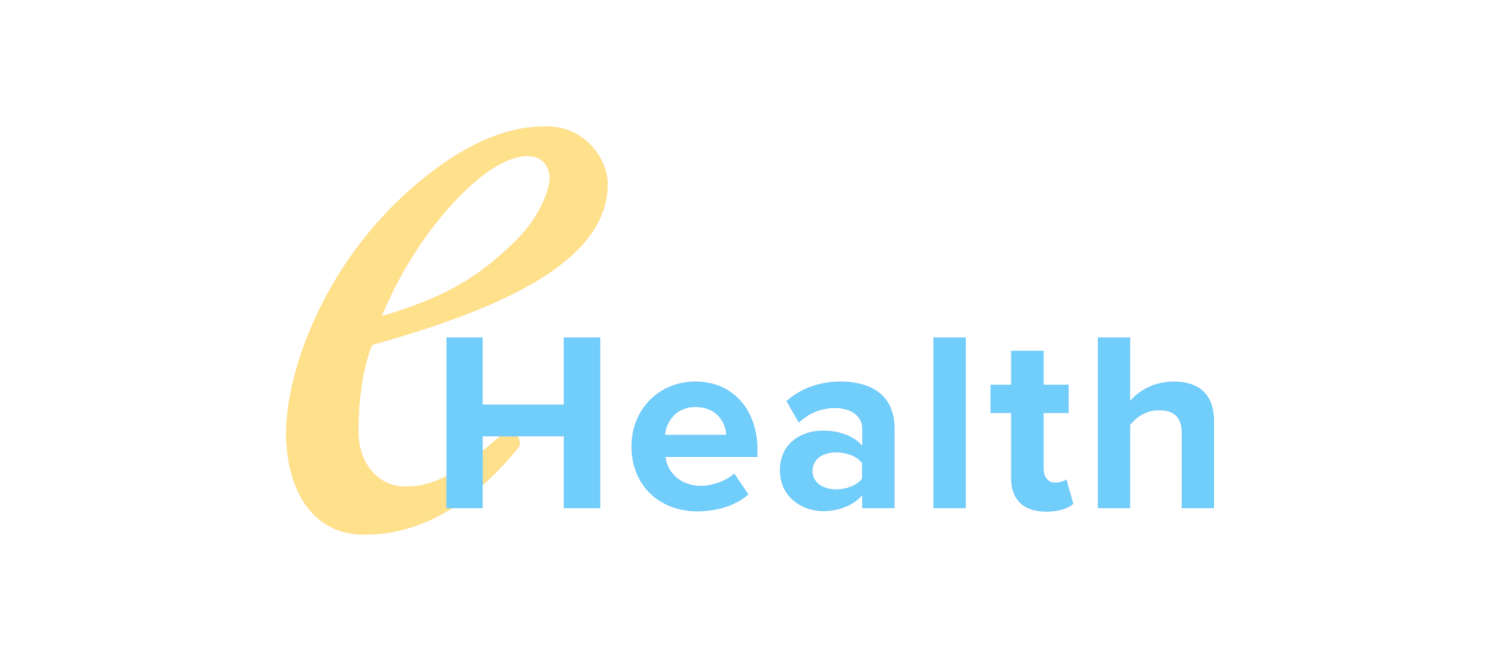
Змiст
Пошук пацієнта в системі eHealth
Перед тим як створювати нового пацієнта, спочатку потрібно пошукати його в реєстрі пацієнтів центральної бази даних електронної системи охорони здоров’я (ЕСОЗ, eZdorovya). Якщо у пацієнта вже є декларація з лікарем первинної ланки, дані пацієнта можна знайти в eZdorovya і додати собі в базу.
Як перевірити чи зареєстрований пацієнт в eHealth
- Перейти до вкладки «Пацієнти».
- У полях «Персональні дані» вказати прізвище, ім’я і дату народження.
- Перевірити чи функція «Пошук в системі eZdorovya» включена. Вона має бути активною. Натискаємо «Пошук».
Як зареєструвати пацієнта в eHealth
Якщо пацієнтів в системі не знайдено він вважається неідентифікованим, натискаємо кнопку «Новий пацієнт» і починаємо створення та реєстрацію нового пацієнта в системі eHealth.
Функція «Дані, які надсилаються до eZdorovya» повинна бути включена. Обов’язково перевіряємо це.
Гортаємо сторінку вниз і переходимо до першої вкладки «Дані пацієнта».
- Тут вказуємо тип пацієнта – «ідентифікований».
- Вписуємо всі дані пацієнта в обов’язкові поля, які відмічені зірочкою: прізвище, ім’я, по-батькові, стать, дату народження, номер телефону, країну та населений пункт народження.
- Вказуємо секретне слово. Воно потрібне для верифікації (перевірки достовірності) пацієнта в системах eZdorovya та НСЗУ (Національної служби здоров’я України).
Як автентифікувати пацієнта
Переходимо до вкладки «Методи автентифікації». Є три методи автентифікації: через СМС, документи або іншу особу. Якщо обрати перший варіанти, то пацієнтові прийде код на телефон для підтвердження реєстрації в системі eZdorovya. У випадку з автентифікацією через документи, то необхідно завантажити картку пацієнта і скани документів, які підтверджують особу. Якщо ж обрати третій варіант, треба вказати ідентифікати особи, яка буде авторизувати дії від імені пацієнта, для якого вона додається як метод автентифікації. Ця особа повинна бути повнолітньою, зареєстрованою і активною в системі eZdorovya зі встановленим методом автентифікації через СМС.
Обираємо метод автентифікації і заповнюємо потрібні відповідні поля (назва, номер телефону та ін.).
- Переходимо до вкладки «Документи пацієнта, що підтверджують особу». Вказуємо РНОКПП (ІПН).
- Обираємо тип документу. Є кілька варіантів, наприклад, паспорт громадянина України, посвідка на проживання, посвідка біженця та ін.
- Якщо обрали паспорт громадянина, тоді вписуємо серію, номер паспорту, ким і коли виданий.
Продовження реєстрації пацієнта
Переходимо до вкладки «Адреси пацієнта». Заповнюємо всі поля: тип адреси, країна, область, населений пункт, тип і назву вулиці, номер будинку. За бажанням можна вказати номер приміщення та поштовий індекс.
Переходимо до вкладки «Довірена особа пацієнта». Вона є обов’язковою, оскільки потрібна для зв’язку з оточенням пацієнта у будь-якому екстреному випадку. До 18 років зазначається один з батьків або опікун.
- Заповнюємо поля: прізвище, ім’я, по-батькові (необов’язково) і номер телефону.
- Перевіряємо всі дані і натискаємо «Створити та відправити в eZdorovya». Готово!
При правильному заповненні всіх вкладок і полів на екрані має появитись сповіщення про успішне створення заявки в системі eZdorovya. Також появляється повідомлення з наступним текстом:
«Підтвердження заявки на реєстрацію пацієнта
Ви, як медичний працівник закладу охорони здоров’я:
- підтверджуєте, що пацієнта як особу ідентифіковано;
- підтверджуєте, що повідомили пацієнту або його представнику мету та підстави обробки його персональних даних.
ПАМ’ЯТКА ПАЦІЄНТУ
Надаючи код або документ особа чи її представник:
- надає згоду медичному працівнику закладу охорони здоров’я на обробку персональних даних пацієнта, для якого створюється запис в реєстрі пацієнтів Електронної системи охорони здоров’я;
- надає згоду медичному працівнику закладу охорони здоров’я створити та при необхідності оновити запис про пацієнта у Електронній системі охорони здоров’я від імені особи або його представника.»
Ставимо галочку біля слів «Інформація з пам’ятки повідомлена пацієнту» і натискаємо на «Підтвердити».
Далі на мобільний телефон пацієнта прийде СМС-повідомлення від eHealth з кодом. Вводимо його і натискаємо на «Підтвердити».
На екрані має появитися повідомлення про успішну реєстрацію та підтвердження в системі eZdorovya. Щоб роздрукувати інформаційну пам’ятку для пацієнта, натискаємо «Інформаційна пам’ятка». Документ для друку появиться в новому вікні. Пацієнт повинен підписати даний документ.
Переходимо на перше вікно з інформацією про реєстрацію пацієнта. В повідомленні, яке з’явилося на екрані минулого разу, натискаємо кнопку «Ні, дякую».
Як підписати заявку на реєстрацію пацієнта
Переходимо вниз сторінки і натискаємо «Підписати КЕП заявку в eZdorovya». На екрані має появитися повідомлення про підтвердження підписання інформаційної пам’ятки пацієнтом. Ставимо галочку біля слів «Інформаційна пам’ятка підписана пацієнтом» і натискаємо «Продовжити».
На екрані появляється форма для КЕП. Навпроти поля «Особистий ключ» натискаємо «Обрати» і завантажуємо з комп’ютера файл з КЕПом. У полі «Пароль захисту ключа» вводимо пароль. Натискаємо «Зчитати» і «Підписати» для відправки документу в систему eZdorovya. Готово!
Переходимо в розділ «Дані пацієнта у системі eZdorovya». При правильному внесенні даних тепер пацієнту присвоєне eZdorovya ID та статус в eZdorovya «Підписано КЕП».



Татьяна
14.11.2021, 10:11
Добрый день, если не заполнили метод идентификации, как можно исправить? Не могу создать декларацию.
Health24
15.11.2021, 10:11
Зверніться в підтримку за номером 0800756856, до вас підключаться і доможуть вирішити проблему.
Наталия
24.11.2021, 21:11
Как сделать чтобы у пациента в личном кабинете подтянулась его мед карта с историей
Health24
02.02.2022, 17:02
Зверніться до технічної підтримки за номером 0 800 756 856.